Comment supprimer complètement Kaspersky de Windows 10?
Cherchez-vous un moyen de supprimer complètement Kaspersky de votre appareil Windows 10? Si c'est le cas, vous êtes au bon endroit. La suppression de Kaspersky peut être un processus délicat, et il est important de suivre les bonnes étapes pour s'assurer qu'elle est complètement et complètement supprimée. Dans cet article, nous vous guiderons tout au long du processus et vous aiderons à vous assurer que Kaspersky est complètement supprimé de votre appareil Windows 10.
Comment supprimer complètement Kaspersky de Windows 10?
- Cliquez sur le menu Démarrer et sélectionnez l'option Paramètres.
- Cliquez sur les applications, puis cliquez sur les applications et les fonctionnalités.
- Dans la liste des applications installées, recherchez la sécurité de Kaspersky et cliquez dessus.
- Cliquez sur le bouton Désinstaller et suivez les instructions de l'écran.
- Une fois la désinstallation terminée, redémarrez votre ordinateur.
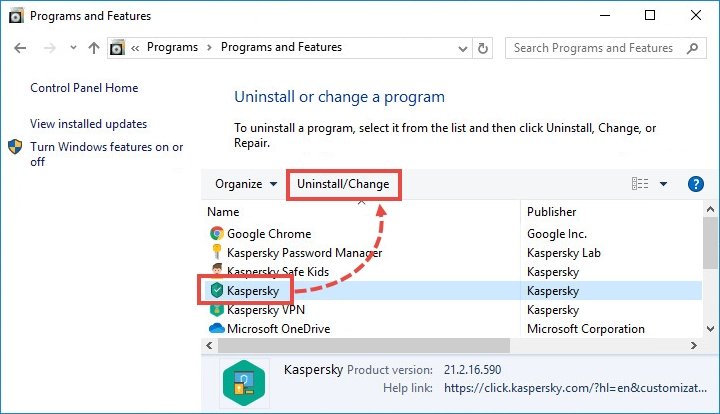
Comment désinstaller Kaspersky de votre ordinateur Windows 10
Kaspersky est un logiciel antivirus qui est utilisé pour protéger votre ordinateur Windows 10 contre les logiciels et les virus malveillants. Cependant, si vous n'avez plus besoin de Kaspersky ou si vous souhaitez passer à un autre programme antivirus, vous voudrez peut-être désinstaller Kaspersky de votre ordinateur. Dans cet article, nous vous fournirons des instructions étape par étape sur la façon de supprimer complètement Kaspersky de Windows 10.
Étape 1: Retirez Kaspersky du panneau de commande
La première étape pour désinstaller Kaspersky depuis votre ordinateur Windows 10 consiste à le supprimer du panneau de configuration. Pour ce faire, ouvrez le panneau de configuration, puis cliquez sur «Programmes». Ensuite, sélectionnez «Désinstaller un programme» pour ouvrir une liste de tous les programmes installés sur votre ordinateur. Trouvez Kaspersky dans la liste des programmes, puis cliquez dessus pour le sélectionner. Enfin, cliquez sur le bouton «Désinstaller» pour commencer le processus de désinstallation.
Étape 2: Retirez Kaspersky du registre
Une fois que vous avez supprimé Kaspersky du panneau de commande, l'étape suivante consiste à le supprimer du registre. Pour ce faire, ouvrez l'éditeur de registre en tapant «Regedit» dans la zone de recherche. Ensuite, accédez à l'emplacement suivant: HKEY_LOCAL_MACHINE \ Software \ Kaspersky Lab. Une fois que vous avez localisé le dossier Kaspersky Lab, supprimez-le.
Étape 3: Supprimez Kaspersky du gestionnaire de tâches
L'étape suivante consiste à supprimer Kaspersky du gestionnaire de tâches. Pour ce faire, ouvrez le gestionnaire de tâches en appuyant sur CTRL + ALT + DEL, puis sélectionnez l'onglet «Processus». Trouvez le processus Kaspersky dans la liste, puis cliquez avec le bouton droit sur le «processus final». Cela mettra fin au processus Kaspersky et le supprimera du gestionnaire de tâches.
Étape 4: Retirez Kaspersky du menu de démarrage
La dernière étape pour supprimer complètement Kaspersky de votre ordinateur Windows 10 consiste à le supprimer du menu de démarrage. Pour ce faire, ouvrez à nouveau le gestionnaire de tâches, puis sélectionnez l'onglet «Startup». Trouvez le processus Kaspersky dans la liste, puis cliquez avec le bouton droit sur elle et sélectionnez «Désactiver». Cela empêchera Kaspersky de lancer au démarrage et le supprimera complètement de votre ordinateur.
Étape 5: Redémarrez votre ordinateur
Une fois que vous avez terminé les étapes ci-dessus, la dernière étape consiste à redémarrer votre ordinateur pour vous assurer que toutes les modifications ont pris effet. Cela terminera le processus de désinstallation et Kaspersky ne sera plus sur votre ordinateur.
Peu de questions fréquemment posées
Q1: Comment désinstaller Kaspersky de Windows 10?
A1: Pour désinstaller Kaspersky à partir de Windows 10, ouvrez le menu Démarrer et tapez «Applications et fonctionnalités» dans la barre de recherche. Sélectionnez l'option pour les applications et les fonctionnalités et localisez Kaspersky dans la liste des programmes installés. Cliquez sur Kaspersky et sélectionnez Désinstaller. Suivez les instructions fournies par le Uninstaller pour terminer le processus.
Q2: Que dois-je faire si le Kaspersky Unstaller échoue?
A2: Si le désinstallation de Kaspersky échoue, vous devrez utiliser le non-installer Windows pour supprimer le programme. Vous pouvez accéder à la non-installer Windows en ouvrant le menu Démarrer et en tapant le «panneau de configuration» dans la barre de recherche. Sélectionnez l'option Panneau de configuration et ouvrez l'option Désinstaller une option de programme. De là, sélectionnez Kaspersky et cliquez sur Désinstaller. Suivez les instructions fournies par le Uninstaller pour terminer le processus.
Q3: Comment supprimer toutes les traces de Kaspersky de Windows 10?
A3: Pour supprimer toutes les traces de Kaspersky à partir de Windows 10, vous devrez utiliser un outil tiers tel que IOBIT UNINSERNER pour supprimer complètement le programme. Téléchargez et installez IOBIT UNINSERLER, puis ouvrez le programme et localisez Kaspersky à partir de la liste des programmes installés. Sélectionnez Kaspersky et cliquez sur Désinstaller. Suivez les instructions fournies par le Uninstaller pour terminer le processus.
Q4: Comment retirer l'antivirus Kaspersky de Windows 10?
A4: Pour supprimer l'antivirus Kaspersky de Windows 10, ouvrez le menu Démarrer et saisissez les «applications et fonctionnalités» dans la barre de recherche. Sélectionnez l'option pour les applications et les fonctionnalités et localisez Kaspersky dans la liste des programmes installés. Cliquez sur Kaspersky et sélectionnez Désinstaller. Suivez les instructions fournies par le Uninstaller pour terminer le processus.
Q5: Comment retirer Kaspersky de mon registre?
A5: Pour supprimer Kaspersky du registre, vous devrez utiliser un outil tiers tel que Ccleaner. Téléchargez et installez Ccleaner, puis ouvrez le programme et sélectionnez Registre. Sélectionnez les entrées de Kaspersky dans la liste, puis cliquez sur Correction des problèmes sélectionnés. Suivez les instructions fournies par le programme pour terminer le processus.
Q6: Comment réinstaller Kaspersky sur Windows 10?
A6: Pour réinstaller Kaspersky sur Windows 10, vous devrez télécharger et installer la dernière version du programme à partir du site Web de Kaspersky. Une fois le programme téléchargé, ouvrez le programme d'installation et suivez les instructions fournies par l'installateur pour terminer l'installation.
Comment désinstaller ou éliminer complètement l'antivirus Kaspersky sur Windows 10
La suppression de Kaspersky de Windows 10 est un processus simple qui peut être complété en quelques clics. Le processus est facile à comprendre et peut être achevé en quelques minutes. Les étapes décrites dans ce guide devraient vous aider à désinstaller sans effort Kaspersky de votre système Windows 10. Avec les bonnes connaissances et conseils, vous pouvez être sûr que vous avez réussi à supprimer Kaspersky de Windows 10 et que votre système est désormais exempt de tout logiciel malveillant ou indésirable.




















